今天为大家带来的是草图大师导入STL文件技巧教程,不知道怎么操作的小伙伴可以跟着这篇文章操作哦。
文件 > 导入. 您必须先将其导入 Sketchup ,然后才能编辑 STL 文件.打开 Sketchup 。导航到“文件”,然后选择“导入”.在右下方的下拉菜单中选择“ STL ”.单击您要使用的文件,然后选择“导入”。

编辑STL文件
清理. 导入文件后,您会注意到可能会有很多不必要的几何图形.您可以使用橡皮擦工具删除每一行,但可以安装一个插件来简化此操作!您可以在此处找到CleanUp3插件。安装完成后,点击“ ctrl” +“ A”,然后单击模型以选择全部.转到扩展名下拉菜单,然后选择“ CleanUp3”>“清理”。
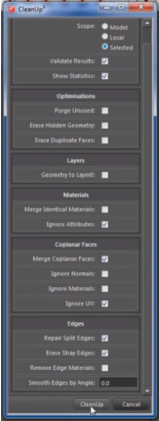
将弹出一个新窗口,其中包含一些设置可供选择.确保将范围部分设置为“选定”.在“优化”部分中取消选中“清除未使用的内容”.在“材料”部分中,选择“忽略属性”.在“共面”部分中,选择“合并共面”和“忽略UV”.最后,在“边缘”部分中,确保选中“修复分割边缘”和“擦除杂散边缘”.完成后,单击底部的“清理”按钮。
扩展程序> Eneroth Face Creator. 导入模型后,您可能会注意到某些面丢失了.您可以使用此插件轻松修复该问题!选择所有不完整的面孔,然后从“扩展名”下拉列表中单击“ Eneroth Face Creator”.运行该插件后,您会发现所有开口都在脸上!您可以画线以封闭所有面,但这是一种更快的方法!只需一次选择一些面孔,直到填满整个模型。
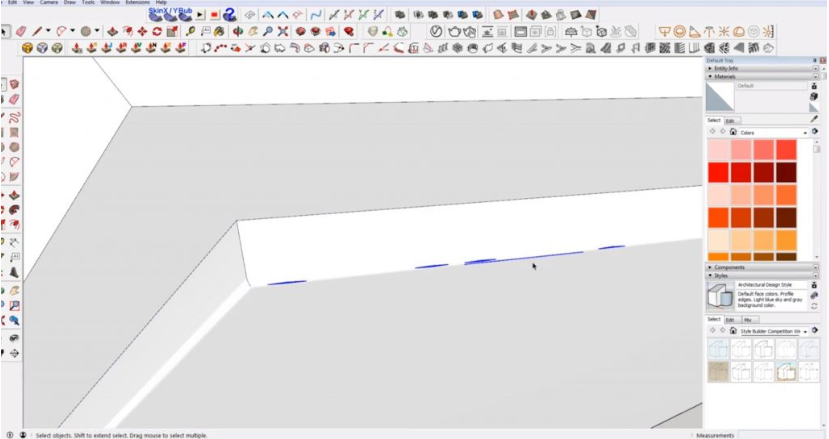
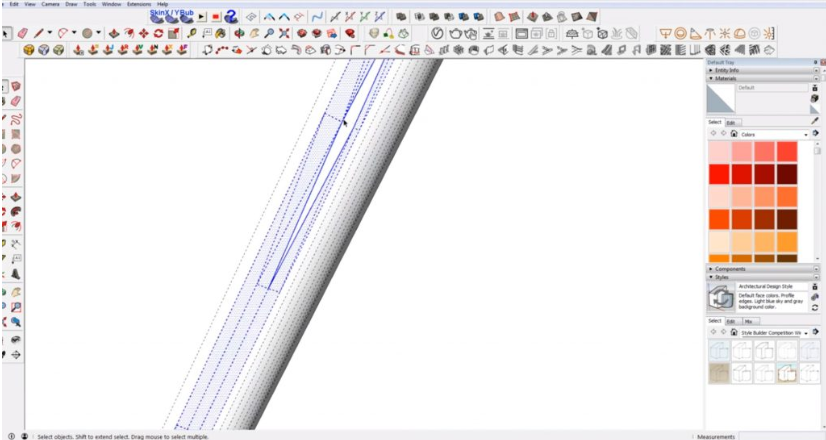
缩放面孔. 导入模型后,您可能希望编辑STL文件以进行更多自定义.例如,我们可以缩小或扩大此模型中的某些开口,以使其更具多样性.选择其中一个开口的所有内表面.点击“ S”以打开缩放工具.拖动角以增大或减小开口.您可以使用相同的方法来更改其余的开口,也可以只改变其中一个。
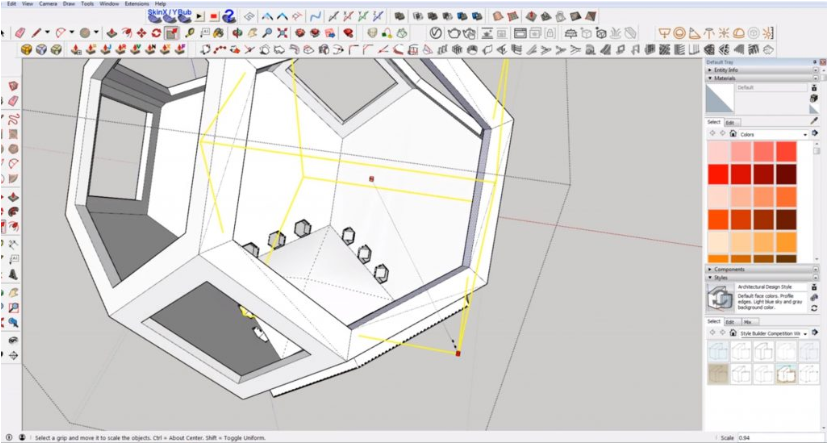
今天的分享就到这里了,小伙伴们可以跟着教程尝试自己操作一下哦。


 作者:包容忘野狼
2023-10-06 18:07:36
作者:包容忘野狼
2023-10-06 18:07:36 












 Android版下载
Android版下载
